مەزمۇن جەدۋىلى
ھەممىمىزنىڭ بالىلىق ئەسلىمىلىرىمىز بار ، بەزىلىرى بەلكىم كونا VCR لېنتا شەكلىدە ساقلانغان بولۇشى مۇمكىن ، بۇ كۈنلەردە كۆپىنچە كونا ئايفونىڭىزدا.
بوشلۇق سىنلىرىنىڭ قانچىلىك ئىگىلەيدىغانلىقىنى بىلىسىز. تېلېفونىڭىزدا كۆپىنچە ھاللاردا ئۇلارنى ئايفونىڭىزدىن كومپيۇتېرغا يۆتكىۋەتكەن بولۇشىڭىز مۇمكىن. ئەمما سىز بۇ كونا سىنلارنى ھەمبەھىرلىمەكچى بولسىڭىز ، ئۇلارنىڭ ھەممىسى كومپيۇتېرىڭىزغا چاپلىشىپ قالغاندا نېمە قىلماقچى بولۇۋاتىسىز؟ بولۇپمۇ iTunes ئۆلگەندىن كېيىن ھەرىكەتنى ئۆزگەرتىشمۇ؟ مەيلى ئىككى يىل ئىلگىرى بالى ئارىلىغا قىلغان سەپەر ياكى نەۋرە تۇغقانلارنىڭ تويى بولسۇن ، سىز ئايفونىڭىزدا قايتا كۆرۈشنى خالايدىغان بەزى سىنلار بار ، ئەمما ئۇلار كومپيۇتېرىڭىزدا ساقلىنىدۇ.
ئەنسىرىمەڭ ، بۇ ماقالە iTunes بولمىسا كومپيۇتېرىڭىزدىكى سىنلارنى iPhone غا يۆتكەشنىڭ بىر قانچە خىل ئۇسۇلىنى كۆرسىتىپ بېرىدۇ.
1. iCloud نى ئىشلىتىڭ iCloud غا ئاپتوماتىك. بىراق ، ئالدى بىلەن كومپيۇتېرىڭىز ۋە ئايفونىڭىزدا ئوخشاش ئالما كىملىكىنى ئىشلىتىشىڭىزگە كاپالەتلىك قىلىشىڭىز كېرەك. ھەر ئىككى ئۈسكۈنىڭىزمۇ ئوخشاش Wi-Fi تورىغا ئۇلىنىشى كېرەك.
ئايفونىڭىزنى ئېچىڭ ، تەڭشەك دېتالىغا كىرىڭ. ئىسمىڭىز ئاستىدا ، iCloud بۆلىكىنى كۆرىسىز. رەسىملەر گە كىرىپ ، ئاندىن مېنىڭ رەسىم ئېقىمىم نى ئېچىڭ.

ئەگەر بولمىساكومپيۇتېرىڭىزدىكى iCloud نى بۇ قوللانمىغا ئەگىشىش ئارقىلىق Windows ئۈچۈن iCloud نى چۈشۈرۈپ قاچىلاڭ.
ھازىر كومپيۇتېرىڭىزدا iCloud پروگراممىسىنى ئېچىڭ. رەسىملەر نىڭ يېنىدىكى ئىستوندا ، تاللانما نى چېكىپ ، iCloud رەسىم ئامبىرى نى قوزغىتىڭ.
سىنلىرىڭىزنى يۆتكەشنى باشلاش ئۈچۈن ، تاللاشنى تەكشۈرۈپ ، كومپيۇتېرىمدىن يېڭى رەسىم ۋە سىنلارنى يۈكلەڭ ھەمدە ئۇنىڭ ئېچىلغانلىقىنى جەزملەشتۈرۈڭ. ئاندىن ئۆزگەرتىش نى باسسىڭىز بولىدۇ ، بۇ ئارقىلىق ئايفونىڭىزغا يۆتكىمەكچى بولغان سىن بار ھۆججەت قىسقۇچنى تاللىيالايسىز.

2. Dropbox ئارقىلىق يۆتكەش
ئەگەر iCloud سىزگە قۇلايلىق تۇيۇلمىسا ، باشقا بۇلۇت ساقلاش مۇلازىمىتىنىمۇ ئىشلىتەلەيسىز. بىر مودا تاللاش Dropbox. ھۆججەتنىڭ چوڭ-كىچىكلىكىگە ئاساسەن بىر نەچچە مىنۇتتىلا كومپيۇتېرىڭىزدىن ئايفونىڭىزغا سىن ئالالايسىز.
ئەسكەرتىش: iCloud غا سېلىشتۇرغاندا بۇ جەريان سەل مۇرەككەپ بولىدۇ. چۈنكى سىز كومپيۇتېرىڭىز ۋە ئايفونىڭىزغا Dropbox نى چۈشۈرۈپ ئورنىتىشىڭىز كېرەك. ئالدى بىلەن بۇ سىنلارنى كومپيۇتېرىڭىزغا ساقلىۋېلىشىڭىز كېرەك. ئۇنىڭدىن باشقا ، Dropbox پەقەت 2GB لىق ھەقسىز ساقلاش بوشلۇقى بىلەن تەمىنلەيدۇ. بولمىسا ، مۇلازىمەت ئۈچۈن پۇل تۆلىشىڭىز كېرەك.
ئەمما ، ئەگەر قولىڭىزدا USB سىمى بولمىسا ، Dropbox سىنلىرىڭىزنى يۆتكەشنىڭ ئەڭ ياخشى ئۇسۇلى بولۇپ قالىدۇ ، بۇ يەردە:
1-قەدەم: كومپيۇتېرىڭىزغا Dropbox نى چۈشۈرۈپ قاچىلاڭ. ئەگەر ھېساباتىڭىز بولمىسا Dropbox ھېساباتىغا تىزىملىتىڭ.
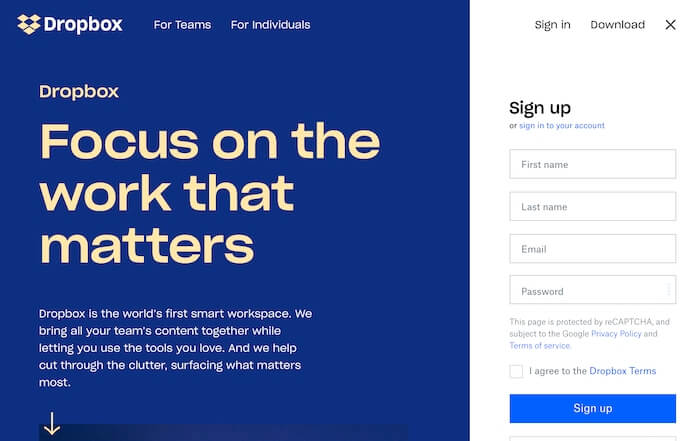
2-قەدەم: كومپيۇتېرىڭىزدىكى سىنلارغا بېرىڭ.ئۇلارنى Dropbox غا ئەكىرىپ يۈكلىمەكچى. ھېساباتىڭىز بىلەن كىرىڭ. ئەمدىلا ئەكىرىپ قويغان سىنلارنى تاللاڭ ۋە بۇ مېدىيا ھۆججەتلىرىڭىزنى ئايفونىڭىزغا ساقلىۋېلىڭ. مانا بۇ.
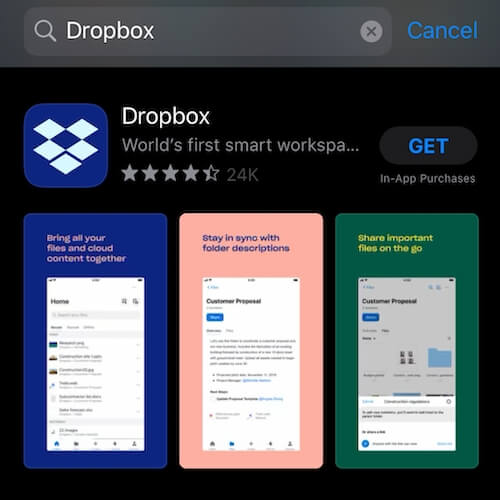
3. ئايفون يۆتكەش يۇمشاق دېتالىنى ئىشلىتىڭ ئۈچىنچى تەرەپ سانلىق مەلۇمات يوللاش يۇمشاق دېتالىنى ئىشلىتىڭ - بۇ سىزنىڭ iPhone / iPad ھۆججەتلىرىڭىزنى تېخىمۇ ئۈنۈملۈك باشقۇرۇشىغا ياردەم بېرىدۇ. تېخىمۇ ياخشى بولغان iPhone يۆتكەش يۇمشاق دېتالىنىڭ تەپسىلىي ئۇچۇرلىرىنى ئوقۇسىڭىز بولىدۇ.
ئەڭ ياخشى تاللاشلارنىڭ بىرى Dr.Fone . يۆتكەش ئىقتىدارى سىن ۋە ھەر خىل مېدىيا ھۆججەتلىرىنى كومپيۇتېردىن ئايفونغا ئاسانلا ئەكىرىدۇ ياكى ئەكسىچە. تۆۋەندىكىسى باسقۇچلۇق يېتەكچى.
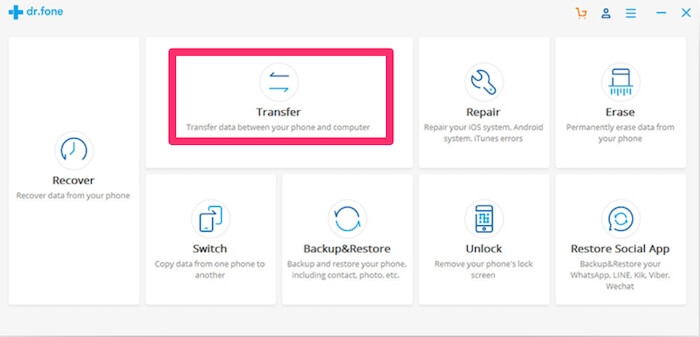
1-قەدەم: dr.fone نى Windows كومپيۇتېرىڭىزغا چۈشۈرۈپ قاچىلاڭ. ئاندىن باش ئېكران ئاستىدا يۆتكىلىشنى تاللاڭ.
2-قەدەم: چاقماق سىمى ئارقىلىق ئايفونىڭىزنى كومپيۇتېرغا ئۇلاڭ. يەنە كېلىپ ، ئايفونىڭىزنى چاتسىڭىز ، سۈكۈتتىكى «بۇ كومپيۇتېرغا ئىشەنچ قىلىڭ» ئۇقتۇرۇشىغا ئېرىشىسىز. تېلېفونىڭىزدىكى ئىشەنچ تاللانمىسىنى چېكىپلا قوبۇل قىلىڭ.
3-قەدەم: ئۇنىڭدىن كېيىن ، ئايفونىڭىز بۇ دېتال تەرىپىدىن ئاپتوماتىك بايقىلىدۇ. ئاساسىي ئېكراندا سىز ھەر خىل تېزلەتمىلەرنى كۆرىسىز ، سىز ماڭماقچى بولغان سىن بۆلىكى.
قەدەم4: سىننى PC دىن iPhone غا يۆتكەش ئۈچۈن ، قورال ستونىغا يۆتكىلىپ ، ئەكىرىش تاللاشنى تاللاڭ. بۇنىڭغا ئاساسەن ، سىن ھۆججىتىنى ياكى مېدىيا ھۆججىتىڭىزنىڭ پۈتۈن قىسقۇچىنى ئەكىرىشنى تاللىيالايسىز. باشقا بەتكۈچنى باشلاش ئۈچۈن ھۆججەت قوشۇش ياكى ھۆججەت قىسقۇچ قوشۇش تاللانمىلىرىنى چېكىپ ، سىنلىرىڭىزنى ساقلىغان ئورۇنغا يۆتكىلىپ ئۇلارنى ئېچىڭ.
5-قەدەم: سىزنىڭ تاللانغان سىنلار ئايفونىڭىزغا يۆتكىلىدۇ. مانا بۇ. تەپسىلاتىنى بىزنىڭ تەپسىلى Dr.Fone تەكشۈرۈشىدىن كۆرۈڭ.
4. Windows File Explorer
ئارقىلىق iPhone غا قولدا سىن قوشۇڭ. Windows File Explorer نى ئىشلىتىپ كومپيۇتېرىڭىزدىكى سىن ھۆججىتىنى iPhone غا يۆتكەش ئۈچۈن ، ئۈچىنچى تەرەپ يۇمشاق دېتاللىرىنى چۈشۈرۈش ھاجەتسىز. ئەمەلىيەتتە ، USB چاقماق سىمى بولۇشتىن باشقا ، سىز باشقا نەرسىگە ئېھتىياجلىق ئەمەس. بۇ ئاللىقاچان كومپيۇتېرىڭىزغا ئورنىتىلغان ئىقتىدار بولۇپ ، سىزنىڭ قىلىشقا تېگىشلىك ئىشىڭىز ئايفونىڭىزنى كومپيۇتېرىڭىزغا ئۇلاش.
ئايفونىڭىزنى كومپيۇتېرغا ئۇلىغاندىن كېيىن ، Do سىز بۇ كومپيۇتېرغا ئىشىنەمسىز؟>
DCIM ھۆججەت قىسقۇچىغا يۆتكىڭ ، ئۆزىڭىزنى كۆرىسىز100APPLE ھۆججەت قىسقۇچىدا ساقلانغان رەسىم ۋە سىنلار. ئەگەر سىزدە نۇرغۇن رەسىم ۋە سىن بار بولسا ، 101APPLE ۋە 102APPLE دەپ ئاتىلىدىغان باشقا ھۆججەت قىسقۇچلار بولۇشى مۇمكىن.
كومپيۇتېرىڭىزدىكى سىنلارنى iPhone غا يۆتكەش ئۈچۈن ، خالىغان مېدىيا ھۆججىتىنى سۆرەپ كىرىڭ DCIM ھۆججەت قىسقۇچى ئىچىدىكى 100APPLE ھۆججەت قىسقۇچ. ئۇنىڭدىن باشقا ، سىنلىرىڭىزنى پۈتۈن ھۆججەت قىسقۇچ سۈپىتىدە ئەكىرىشنى تاللىسىڭىزمۇ بولىدۇ> خىزمەتنى ئورۇنداش ئۈچۈن باشقا ئۈنۈملۈك ئۇسۇللار بارمۇ؟ ئاستىغا باھا قالدۇرۇپ بىزگە خەۋەر قىلىڭ.

